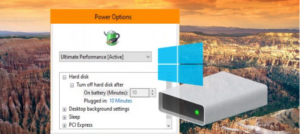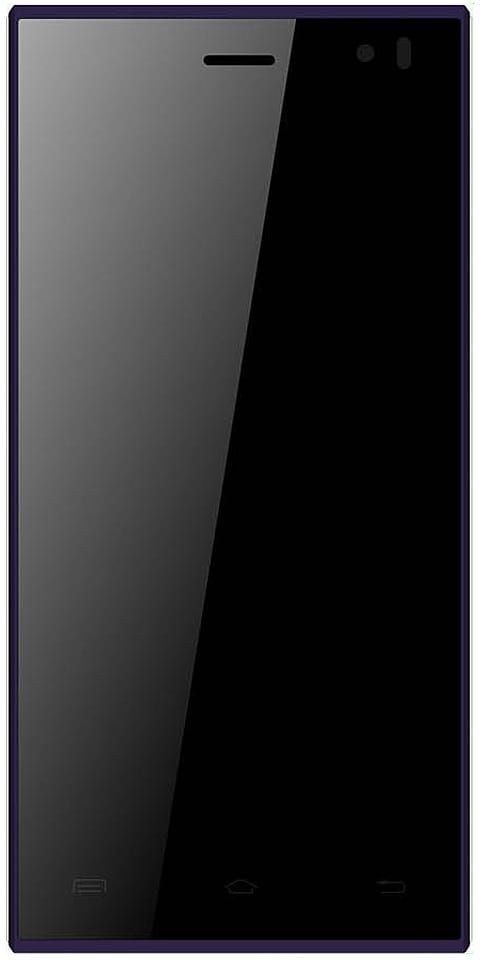Τρόπος διόρθωσης σφάλματος πολιτικής διαγνωστικού κεντρικού υπολογιστή υπηρεσίας

Λοιπόν, η Υπηρεσία διαγνωστικής πολιτικής είναι εκεί Παράθυρα ΕΣΕΙΣ για τον εντοπισμό, την αντιμετώπιση προβλημάτων και την επίλυση προβλημάτων μαζί με Στοιχεία των Windows . Όταν απενεργοποιείται αυτή η υπηρεσία, τα διαγνωστικά δεν θα λειτουργούν πλέον. Επειδή αυτή είναι στην πραγματικότητα μια υπηρεσία παρασκηνίου και είναι απαραίτητη Παράθυρα. Ξεκινά αυτόματα κάθε φορά που ξεκινάτε το σύστημά σας και συνεχίζετε να λειτουργεί. Σε αυτό το άρθρο, θα μιλήσουμε για το πώς να επιδιορθώσετε το σφάλμα πολιτικής διαγνωστικού διακομιστή υπηρεσίας. Ας ξεκινήσουμε!
Ωστόσο, τις περισσότερες φορές μπορεί να παρατηρήσετε υψηλή ΕΠΕΞΕΡΓΑΣΤΗΣ χρήση μαζί με Υπηρεσία διαγνωστικής πολιτικής . Αυτό δεν είναι επιθυμητό για μια υπηρεσία παρασκηνίου. Υψηλός ΕΠΕΞΕΡΓΑΣΤΗΣ Η χρήση από μία μόνο διαδικασία κάνει βασικά το σύστημα πιο αργό για να ανταποκρίνεται σε άλλες διαδικασίες. Και τότε αντιμετωπίζετε προβλήματα καθυστέρησης. Ρίξτε μια ματιά στο παρακάτω στιγμιότυπο οθόνης που δείχνει βασικά ένα πολύ υψηλό ΕΠΕΞΕΡΓΑΣΤΗΣ χρήση από Υπηρεσία διαγνωστικής πολιτικής επισης.
Τι είναι το Service Host (Svchost.exe);

Ορισμένες από τις εφαρμογές και τα προγράμματα στον υπολογιστή σας ονομάζονται αυτόνομα εκτελέσιμα και μπορούν να εκτελεστούν μέσω τους. Όμως, οι περισσότερες από αυτές τις υπηρεσίες είναι DLL (Dynamic Link Libraries) που δεν περιέχουν όλες τις πληροφορίες που απαιτούνται για την πραγματική τους επεξεργασία.
Αυτά τα DLL χρειάζονται ένα Host Service για να φορτώσουν και να τρέξουν στον υπολογιστή σας. Για αυτόν τον λόγο, συνήθως εκτελείτε πολλές διαδικασίες Host Host όποτε ανοίγετε το Task Manager.
καλύτερες εφαρμογές σημείωσης 9
Το Service Host βοηθά βασικά να φιλοξενήσει ορισμένες υπηρεσίες στον υπολογιστή σας. Αυτές οι υπηρεσίες έχουν σχεδιαστεί κυρίως για να εκτελούνται στο παρασκήνιο και δεν προκαλούν πολλά προβλήματα. Ωστόσο, υπάρχουν ορισμένες περιπτώσεις όπου οι εφαρμογές Host Host μπορούν πραγματικά να καταστραφούν και στη συνέχεια να αρχίσουν να καταναλώνουν περισσότερη ισχύ επεξεργασίας από ό, τι θα έπρεπε.
Επίσης, λάβετε υπόψη ότι εκτελείται κυρίως μία διαδικασία που εξυπηρετεί το Host Host και όχι το Service Host που προκαλεί το σφάλμα. Αυτό δεν σημαίνει πραγματικά ότι μπορείτε να τερματίσετε την υπηρεσία και να την απεγκαταστήσετε επίσης. Τα Microsoft Windows διαθέτουν πολλές ολοκληρωμένες υπηρεσίες που χρειάζονται την εφαρμογή Host Host για να τις εκτελέσουν. Εάν τερματίσετε μερικά από αυτά, τότε το σύστημα του υπολογιστή σας θα γίνει ασταθές.
Τρόπος διόρθωσης σφάλματος πολιτικής διαγνωστικού κεντρικού υπολογιστή υπηρεσίας
Γενικές προτάσεις
- Πρώτα απ 'όλα, απλώς προσπαθήστε να τερματίσετε τη διαδικασία εργασίας και αφήστε την να επανεκκινήσει επίσης. Δείτε αν είναι υψηλή ΕΠΕΞΕΡΓΑΣΤΗΣ Η χρήση συμβαίνει από τη διαδικασία τώρα ή όχι. Εάν αυτό συνεχιστεί, απλώς επανεκκινήστε το μηχάνημα.
- Πρέπει να εκτελέσετε το Σάρωση ελέγχου αρχείων συστήματος ή τρέξτε ΔΙΣΜΟΣ εντολές προκειμένου να επιδιορθωθεί η καταστροφή των εισερχομένων.
- Προσπαθήστε να δημιουργήσετε έναν νέο λογαριασμό χρήστη και ελέγξτε αν το πρόβλημα παραμένει.
- Επίσης, βεβαιωθείτε ότι έχετε εγκαταστήσει το πιο πρόσφατο Ενημερώσεις των Windows .
- Τότε τρέξτε Εργαλείο αντιμετώπισης προβλημάτων απόδοσης συστήματος .
- Πρέπει να ενημερώσετε το μηχάνημά σας BIOS υλικολογισμικό στην πιο πρόσφατη έκδοση.
- Βεβαιωθείτε ότι έχετε εγκαταστήσει και τα πιο πρόσφατα προγράμματα οδήγησης στο σύστημα.
Μέσω της Εξερεύνησης αρχείων
- Τύπος Windows + R και στη συνέχεια πληκτρολογήστε τα ακόλουθα στο Τρέξιμο πλαίσιο διαλόγου, πατήστε το Εισαγω κλειδί:
%WinDir%System32sru
- Τώρα στο sru φάκελο τόσο ανοιχτό, απλώς εντοπίστε το SRUDB.dat αρχείο και στη συνέχεια διαγράψτε το.
- πρέπει να κλείσεις Εξερεύνηση αρχείων και στη συνέχεια επανεκκινήστε το σύστημά σας.
Από το Task Manager
Η απλούστερη από όλες τις λύσεις είναι βασικά να σταματήσετε την εργασία από τον διαχειριστή εργασιών και να την αφήσετε να ξεκινήσει ξανά. Όταν γίνει επανεκκίνηση, τότε παρατηρήστε για λίγο και δείτε αν το πρόβλημα έχει επιλυθεί ή όχι.
- Πρώτα, κάντε δεξί κλικ σε έναν κενό χώρο στη γραμμή εργασιών σας και μετά αγγίξτε το Διαχειριστής εργασιών επιλογή από το μενού περιβάλλοντος δεξιού κλικ.
- Από προεπιλογή, το Task Manager θα ανοίξει μαζί με το Διαδικασίες αυτί. Στη συνέχεια, στην καρτέλα διεργασίες, πρέπει να το κάνετε πάπυρος κάτω και εγκατάσταση το τμήμα που ονομάζεται Διαδικασίες των Windows .
- Κάτω από τις διαδικασίες των Windows, πρέπει να βρείτε τη διαδικασία με το όνομα Host Host: Υπηρεσία διαγνωστικής πολιτικής . Κάντε δεξί κλικ σε αυτό και στη συνέχεια από το δεξί μενού μενού, απλώς επιλέξτε την επιλογή Τέλος εργασίας .
- Τώρα θα λάβετε ένα παράθυρο UAC που ζητά την επιβεβαίωσή σας σχετικά με τον τερματισμό της διαδικασίας του συστήματος Host Host: Υπηρεσία διαγνωστικής πολιτικής. Επίσης, φροντίστε να το κάνετε έλεγχος το πλαίσιο ελέγχου Εγκαταλείψτε τα μη αποθηκευμένα δεδομένα και κλείστε για να φτιάξετε το ΤΕΡΜΑΤΙΣΜΟΣ ΛΕΙΤΟΥΡΓΙΑΣ κουμπί ενεργό και όταν ενεργοποιηθεί, τότε απλά Κάντε κλικ σε αυτό.
Λοιπόν, αυτό είναι. Η διαδικασία θα επανεκκινηθεί τώρα σε λίγα δευτερόλεπτα. Όταν επανεκκινηθεί, απλώς παρατηρήστε για λίγο και ελέγξτε αν το πρόβλημά σας έχει εξαφανιστεί ή όχι. Εάν όχι, προχωρήστε και στην επόμενη μέθοδο.
Καταργήστε το αρχείο SRUDB.dat από το φάκελο SRU
Έτσι, εάν οι παραπάνω 2 μέθοδοι δεν λειτουργούν, τότε πρέπει να διαγράψουμε το αρχείο SRUDB.dat και από το φάκελο sru. ο SRUDB.dat Το αρχείο σχετίζεται βασικά με το Υπηρεσία διαγνωστικής πολιτικής . Αυτό το αρχείο τις περισσότερες φορές θα μπορούσε να μεγαλώσει εξαιρετικά και μπορεί πραγματικά να προκαλέσει μεγάλη κατανάλωση μνήμης. Κάθε φορά που διαγράφουμε αυτό το αρχείο, το μεγαλύτερο μέρος του ζητήματος της υπηρεσίας Διαγνωστικής Πολιτικής Υπηρεσίας που καταναλώνει πολλή ισχύ CPU εξαφανίζεται. Πρέπει να ακολουθήσετε τα απλά βήματα που αναφέρονται παρακάτω για να επιτύχετε το ίδιο:
- Ανοίξτε το πλαίσιο διαλόγου Εκτέλεση πατώντας το ΚΕΡΔΙΣΤΕ + R κλειδιά μαζί. Όταν ανοίξει, τότε αντιγραφή επικόλληση τα ακόλουθα και μετά πατήστε στο Εισαγω κλειδί.

- Μπορείτε να ειδοποιηθείτε τώρα ότι δεν έχετε αρκετά δικαιώματα για να αποκτήσετε πρόσβαση στο sru ντοσιέ. Λοιπόν, σε αυτήν την περίπτωση, απλώς πατήστε το Να συνεχίσει κουμπί.
- Εσείς τώρα θα μπορείτε να δείτε όλα τα αρχεία στο φάκελο System sru. Πρέπει να εντοπίσετε και να κάνετε δεξί κλικ στο αρχείο που ονομάζεται SRUDB.dat . Από το μενού περιβάλλοντος δεξιού κλικ, απλώς πατήστε στο Διαγράφω επιλογή.
- Αν τυχαία λάβετε το μήνυμα που το λέει Δεν είναι δυνατή η διαγραφή του αρχείου SRUDB.dat επειδή Η Υπηρεσία Διαγνωστικής Πολιτικής τη χρησιμοποιεί . Στη συνέχεια, πρέπει να ανοίξετε την Υπηρεσία διαγνωστικής πολιτικής και στροφή για να διαγράψετε με επιτυχία το αρχείο SRUDB.dat.
συμπέρασμα
Εντάξει, αυτό ήταν όλοι οι λαοί! Ελπίζω να σας αρέσει αυτό το άρθρο και να το βρείτε επίσης χρήσιμο για εσάς. Δώστε μας τα σχόλιά σας σχετικά με αυτό. Επίσης, αν έχετε περισσότερα ερωτήματα και ζητήματα που σχετίζονται με αυτό το άρθρο. Στη συνέχεια, ενημερώστε μας στην παρακάτω ενότητα σχολίων. Θα επικοινωνήσουμε μαζί σας σύντομα.
Να έχεις μια υπέροχη μέρα!
Δείτε επίσης: Τρόπος διόρθωσης «Τα Windows δεν μπορούν να διαμορφώσουν αυτήν τη μονάδα δίσκου» στα Windows 10